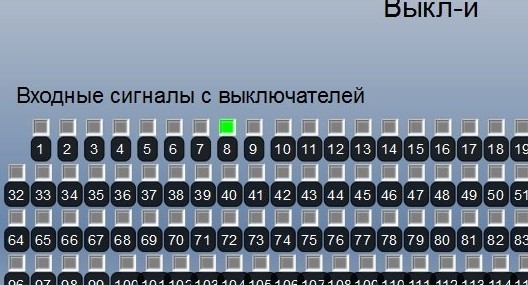Ассоциации выключателей и света в EasyHome - «Умный Дом и решения»
- Надежда
- 15-авг-2019, 20:43
- 0 комментариев
- 2 172 просмотров
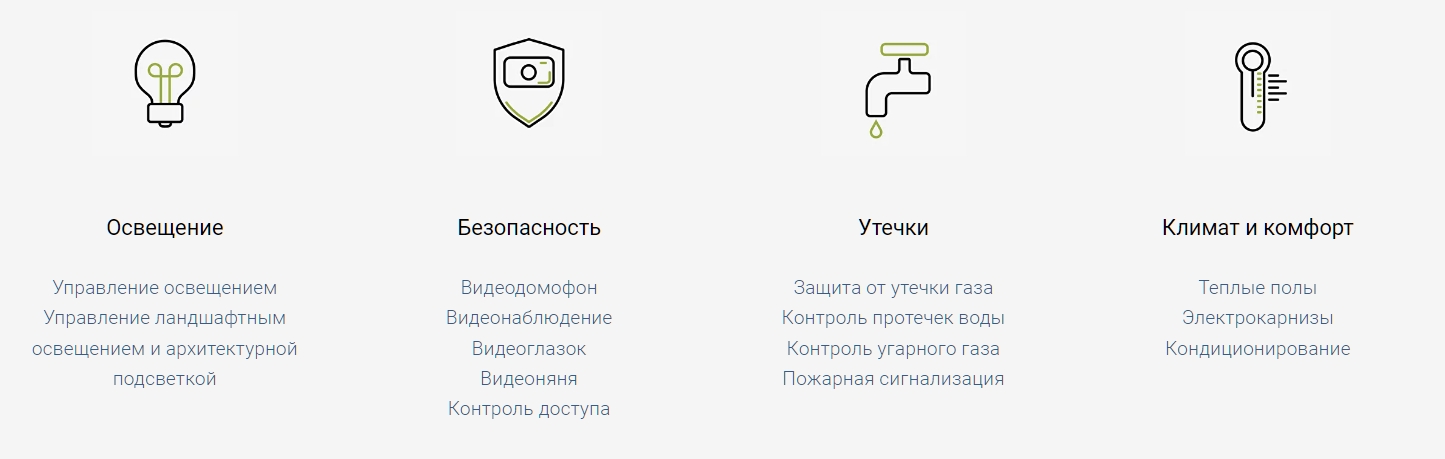
Одна из самых удобных функций систем Умный Дом (вообще всех) — это возможность свободно менять назначение любой клавиши любого выключателя.
В дизайн-проекте всегда нарисовано, какая клавиша какую функцию выполняет, включает она свет или вентилятор или штору.
Видите, в дизайн-проекте стрелками от выключателей показаны управляемые ими светильники и вытяжки (в правом нижнем углу видно вентилятор).
Но, во-первых, в процессе ремонта какой-то свет может добавляться или пропадать, во-вторых, могут придумываться сценарии, которые по нажатию одной клавиши выполняют несколько действий. В-третьих, уже после вселения заказчику в голову могут приходить идеи о том, как сделать управление с выключателей более удобным. Я слышал от нескольких дизайнеров о том, что им это преимущество системы управления светом очень нравится, так как в классической электрике привязку света к выключателю либо не изменить, либо это требует выполнения монтажных работ, а здесь всё получается просто с компьютера или планшета.
Представим, что у нас выключатели и свет заведены на контроллер EasyHomePLC, Beckhoff или Овен, входы и выходы настроены как «Выключатель» и «Светильник». Теперь надо задать ассоциации клавиш и света.
Для начала загружаем инженерный интерфейс EasyHome для Windows. Его можно найти на странице https://homelogicsoft.com/podderzhka/
При запуске EasyHome выбираем конфигурацию, соответствующую нашему контроллеру (EasyHomePLC или Beckhoff), хотя, для нас, в принципе, разницы нет, то, что мы будем использовать, реализовано одинаково в этих контроллерах.
Если в верхней строчке программы написано «Нет соединения», но нажимаем по этой надписи, выбираем IP адрес контроллера и порт (по умолчанию 502), выходим из программы и запускаем заново.
Если соединения всё ещё нет, то надо проверять, есть ли вообще контроллер в сети (через Пуск — Выполнить — cmd — ping 192.168….), и сохранилась ли настройка правильного IP адреса в приложении EasyHome. А если оно появилось, то можно начинать с понимания того, какой выключатель имеет какой номер.
В инженерном интерфейсе заходим в меню Освещение — Выключатели. Видим такую картину:
К системе может быть подключено 255 выключателей. Если приложение подключено к контроллеру, а выключатели заведены на входы и проассоциированы как выключатели, то при нажатии клавиши выключателя соответствующая номеру выключателя ячейка будет становиться зелёной. Вот так:
Нажимая на все клавиши на всех выключателях, мы, во-первых, убеждаемся в том, что они все правильно подключены и настроены, во-вторых, составляем таблицу соответствия номера выключателя и его расположения. Можно даже вставить таблицу картинкой в приложение, чтобы потом удобнее было.
В таблице выше выключателям ассоциированы номера дискретных входов (DI) контроллера, можно добавить ещё столбец номера выключателя от 1, но в данном случае несложно его посчитать.
Когда выключатели проверены, можно проверить светильники таким же образом, прощёлкав по всем лампочкам и проверив, что они все работают. Сверить нумерацию с проектом.
Если есть датчики движения, которые должны управлять светом, то можно так же поступить с ними — проверить сработку всех и сверить номера.
Далее есть два способа ассоциирования света выключателям: через сводную таблицу и через интерфейс. Сводной таблицей можно пользоваться, если мы проделали всё вышеописанное и знаем, какой номер лампочки, выключателя и датчика движения соответствует какому физическому элементу. Сводная таблица (в EasyHome меню Освещение — Сводная таблица) выглядит так:
Строчки — это светильники. Сводная таблица есть на все 255 светильников. Для каждого мы можем прописать номера трёх выключателей, с которых они включаются, номер датчика движения и настройки мультисцен (это отдельная тема, для начала лучше не трогать).
Как только прописываем номер и переводим курсор в другое поле, настройка сразу начинает работать. Слева галочка ДД означает, что свет работает по датчику движения. Если хотим вынести куда-то кнопку включения или выключения работы группы света по датчику, то надо посмотреть номер ячейки памяти этой галочки (свойства) и создавать кнопку с этим номером.
Надо не забыть перед внесением изменений в ассоциации света и выключателей нажимать на кнопку «Разрешить изменение привязок света на 8 часов», иначе настройки в контроллер вносится не будут.
Второй способ требует создания комнат и разнесения элементов (лампочек, штор, выключателей, датчиков) по комнатам. Это уже будет более или менее готовый интерфейс приложения.
Здесь на одном экране все необходимые элементы. Нажимаем кнопку Зависимости в левом нижнем углу и видим, что рядом с лампочками появились поля с номерами трёх ассоциированных им выключателей или 0, если ассоциации нет. Далее нажимаем последовательно на выключатель и светильник — появляется номер выключателя напротив лампочки. Можно выбрать несколько лампочек. Далее снова нажимаем Зависимости — ассоциация готова. И тут тоже не забываем кнопку «Разрешить изменения привязок», иначе меняться настройки не будут. Шторы в системе работают аналогично лампочкам, а датчики движения аналогично выключателям.
После настройки всех зависимостей рекомендуется сделать скриншоты сводной таблицы, чтобы в случае необходимости можно было быстро восстановить настройки. В контроллере ничего само не «слетит», это делается на случай того, что кто-то что-то нащёлкает неправильно. Поэтому и разделяются инженерный и пользовательский интерфейсы, а также предусмотрена кнопка «Разрешить изменение привязок».
Это не только возможность управлять лампочкой со смартфона, а слаженная, незаметная для Вас, работа всех систем дома как инструментов в оркестре.